selenium自动化测试——元素定位篇(下)
目录
- 一、饭前回顾
- 二、元素定位详解
-
- 1.find_element_by_xpath
- 2.find_element_by_css_selector
- 三、饭后总结
一、饭前回顾
- id属性定位
- 语法:find_element_by_id(“id属性值”)
- 注意:动态id不能通过此方法定位
- name属性定位
- 语法:find_element_by_name(“name属性值”)
- class属性定位
- 语法:find_element_by_class_name(“class属性值”)
- tag标签定位
- 语法:find_element_by_tag_name(“标签名”)
- 超链接定位
- 语法:find_element_by_link_text(“全部文本”) / find_element_by_partial_link_text(“部分连续文本”)
二、元素定位详解
1.find_element_by_xpath
使用场景:在元素定位的时候,一般会优先看是否有唯一的id、name、class等属性,当这些属性都不是唯一的时候,才会考虑xpath的方法。
(1)通过标签+属性定位元素
示例: https://www.taobao.com/
xpath表达式://标签名[@属性名=‘属性值’]
# 1.导入selenium
from selenium import webdriver
from time import sleep
# 2.打开浏览器——谷歌浏览器
driver = webdriver.Chrome("./chromedriver")
# 3.输入网址
driver.get("https://www.taobao.com/")
sleep(3)
# 4.元素定位-xpath
# 4.1 通过标签+属性定位元素
xpath_type = driver.find_element_by_xpath("//input[@id='q']")
print("xpath——标签+属性",xpath_type.get_attribute("outerHTML"))
# 5.关闭浏览器
driver.quit()
(2)通过层级关系定位元素
示例:https://www.taobao.com/
xpath表达式://父标签名[@父标签属性名=‘父标签属性值’]/子标签名
# 4.2 通过层级关系定位元素
xpath_s = driver.find_element_by_xpath("//div[@class='search-combobox-input-wrap']/input")
print("xpath——层级定位",xpath_s.get_attribute("outerHTML"))
以上输出结果如下:
![]() 当然咯,层级关系不仅限于父子两层,还可以是多层。
当然咯,层级关系不仅限于父子两层,还可以是多层。
(3)通过索引定位元素
示例:https://www.ctrip.com/?sid=155952&allianceid=4897&ouid=index
xpath表达式://父标签[@父标签属性名=‘父标签属性值’]/子标签[索引值]
使用场景:当一个父标签有多个相同的子标签
注意事项:xpath的索引从1开始
# 1.导入selenium
from selenium import webdriver
from time import sleep
# 2.打开浏览器——谷歌浏览器
driver = webdriver.Chrome("./chromedriver")
# 3.输入网址
driver.get("https://www.ctrip.com/?sid=155952&allianceid=4897&ouid=index")
sleep(3)
# 4.元素定位-xpath索引
# 通过索引定位第一个和第二个input标签
first = driver.find_element_by_xpath("//select[@id='searchHotelLevelSelect']/option[1]") # 定位的是第一个input标签
second = driver.find_element_by_xpath("//select[@id='searchHotelLevelSelect']/option[2]") # 定位的是第二个input标签
print("第一个input标签",first.get_attribute("outerHTML"))
print("第二个input标签",second.get_attribute("outerHTML"))
# 5.关闭浏览器
driver.quit()
输出结果如下:
(4)通过逻辑运算定位元素
示例:https://account.cnblogs.com/signin
xpath表达式://标签名[@属性名1=‘属性值1’ and @属性名2=‘属性值2’]
使用场景:当元素属性值相同的时候,可以通过多个属性,使用and进行连接。
举个:以博客园的注册页为例,定位两个input框后发现class属性值相同。这时候就可以利用class属性结合其他属性来定位。当然咯,在这个例子利用id定位显然更方便,但是实际工作可能会碰到属性值重复的场景,这个方法就很有效啦。
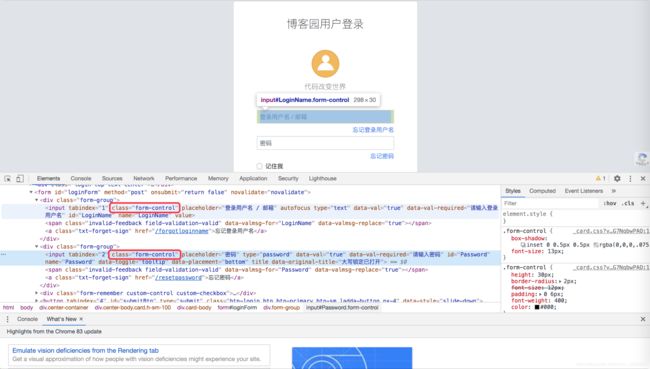
话不多说,上代码。
# 1.导入selenium
from selenium import webdriver
from time import sleep
# 2.打开浏览器——谷歌浏览器
driver = webdriver.Chrome("./chromedriver")
# 3.输入网址
driver.get("https://account.cnblogs.com/signin")
sleep(3)
# 4.元素定位-xpath索引
# xpath逻辑定位(and)
test = driver.find_element_by_xpath("//input[@class='form-control' and @placeholder='密码']")
print("输入框",test.get_attribute("outerHTML"))
# 5.关闭浏览器
driver.quit()
2.find_element_by_css_selector
CSS可以通过id、class、标签三个常规属性定位到相应的元素。
(1)通过id、class定位元素
示例:https://www.taobao.com
css表达式:#表示id属性,用.表示class属性。
# 1.导入selenium
from selenium import webdriver
from time import sleep
# 2.打开浏览器——谷歌浏览器
driver = webdriver.Chrome("./chromedriver")
# 3.输入网址
driver.get("https://www.taobao.com")
sleep(3)
# 4.元素定位-css_selector
# 4.1 使用id
i = driver.find_element_by_css_selector("#q")
print("使用id属性",i.get_attribute("outerHTML"))
# 4.2 使用class
c = driver.find_element_by_css_selector(".search-combobox-input")
print("使用class属性",c.get_attribute("outerHTML"))
# 5.关闭浏览器
driver.quit()
(2)通过标签+属性定位元素
示例:https://www.taobao.com
css表达式:标签名[属性名=‘属性值’]
t = driver.find_element_by_css_selector("input[aria-label='请输入搜索文字']")
print("使用标签+属性",t.get_attribute("outerHTML"))
(3)通过层级定位元素
示例:https://www.taobao.com
css表达式:父标签[父标签属性名=‘父标签属性值’ 子标签] / 父标签[父标签属性名=‘父标签属性值’>子标签]
l = driver.find_element_by_css_selector("div[class='search-combobox-input-wrap'] input")
print("使用层级定位",l.get_attribute("outerHTML"))
以上定位方式输出相同,结果如下:

(4)通过索引定位元素
示例:https://account.cnblogs.com/signin
css表达式:父标签[父标签属性名=‘父标签属性值’]>子标签:nth-child(索引值),其中nth-child(索引值)表示父标签下所有子标签的顺序。
# 1.导入selenium
from selenium import webdriver
from time import sleep
# 2.打开浏览器——谷歌浏览器
driver = webdriver.Chrome("./chromedriver")
# 3.输入网址
driver.get("https://account.cnblogs.com/signin")
sleep(3)
# 4.5 使用索引定位输入框
index = driver.find_element_by_css_selector("form#loginForm>div:nth-child(2)>input") # 父标签下所有子标签顺序值
print("使用索引定位",index.get_attribute("outerHTML"))
# 5.关闭浏览器
driver.quit()
输出结果如下:
![]()
(5)通过逻辑定位元素
示例:https://account.cnblogs.com/signin
css表达式:标签名[属性名1=‘属性值1’][属性名2=‘属性值2’]
# 4.6 使用逻辑定位输入框
logic = driver.find_element_by_css_selector("input[type='text'][placeholder='登录用户名 / 邮箱']")
print("使用逻辑多个属性",logic.get_attribute("outerHTML"))
输出结果如下:
![]()
(6)通过模糊匹配定位元素
示例:https://account.cnblogs.com/signin
css表达式:*表示所有,^表示以…开头,$表示以…结尾。
# 4.7 使用模糊匹配定位输入框
# 使用 * 表示匹配所有
m = driver.find_element_by_css_selector("input[type*='x']") # 推荐使用
# m = driver.find_element_by_css_selector("input[type^='te']")
# m = driver.find_element_by_css_selector("input[type$='xt']")
print("使用模糊匹配*",star.get_attribute("outerHTML"))
输出结果如下:
![]()
三、饭后总结
通过本次内容的学习,不难发现css的表达式相较于xpath更为简洁,然鹅理解起来可能相对困难一些。此外,css提供了更加多元化的定位方式,在查找元素方面显得更为灵活。css的查询效率较高,在性能层面也优于xpath。因此,推荐小伙伴们多多使用find_element_by_css_selector的方式来定位元素~
